
Kürzlich Beiträge
die Grundfunktion und Einführung des tragbaren Thermodruckers RPP02N
die grundlegende Funktion und Einführung von porta ble therm al Drucker rpp02n
Vorbereiten vor Gebrauch
1、Batterieinstallation
1) Ziehen Sie die Schnalle hoch , Öffnen Sie die Batterieabdeckung;
2) wie im Bild gezeigt , legen Sie die Batterie in das Batteriefach . bitte setzen Sie die negativen und positiven Pole der Batterie nicht falsch ein;
3)schließen Sie dann die Batterieabdeckung.

2、Papierrolleninstallation
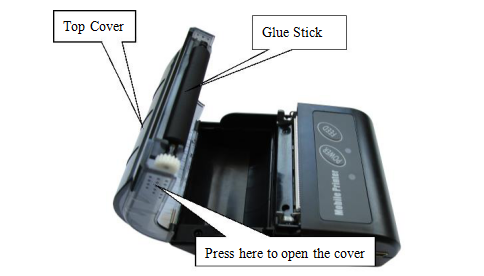
Verwendungsmethode:
1)Halten Sie die Abdeckung mit zwei Händen gedrückt und öffnen Sie sie.
2)Wie in Bild, gezeigt, legen Sie bitte die Papierrolle ein und legen Sie sie nicht in die falsche Richtung,, da dies sonst dazu führen würde, dass der Drucker nicht mehr funktioniert.
3)wie in Bild , gezeigt, ziehen Sie einen Teil des Papiers heraus; Bitte stellen Sie sicher, dass Sie das Papier aus dem Papierrollenfach ziehen.
4)Legen Sie die Papierrolle richtig herum ein und schließen Sie dann die Abdeckung.
Grundfunktion des tragbaren Thermodruckers rpp02n
1. Einschalten
im ausgeschalteten Zustand, halten Sie die "EIN/AUS-Taste" zwei Sekunden lang gedrückt, der Drucker wird eingeschaltet und im Betriebszustand, dann leuchtet die Betriebsanzeige (rotes Licht).
Hinweis: Wenn die Druckervorschubanzeige (blaues Licht) blinkt, aber kein Papiermangel vorliegt,, bedeutet dies, dass sich der Drucker ausschaltet, Bitte wechseln Sie den Akku oder laden Sie ihn auf. Lademethode finden Sie unter (3.2.5 Laden).
2, ausschalten
Halten Sie im eingeschalteten Zustand, die Taste "EIN/AUS" zwei Sekunden lang gedrückt,, dann wird der Drucker ausgeschaltet und alle Anzeigeleuchten erlöschen.
3. Selbsttest
Sobald der Benutzer den Drucker erhält, kann er jederzeit den Selbsttest durchführen, um dies zu überprüfen Einstellung und Status davon.
Selbsttestmethode wie folgt: Schalten Sie den Drucker aus (wenn der Drucker eingeschaltet ist), Drücken Sie die Taste "FEED" und drücken Sie gleichzeitig die Taste "POWER", um ihn einzuschalten, dann druckt der Drucker die Selbsttestseite, aus, die die Einstellung des Druckerstatus, und das Druckmuster. enthält
4、feed (manuell füttern)
Drücken Sie im Betriebszustand des Druckers, die Taste "FEED",, der Drucker beginnt, Papier mit einer Länge von 250 mm zuzuführen., wenn das Papier schwarze Markierungen aufweist, die vom Drucker akzeptiert werden,, stoppt der Drucker den Vorschub, wenn geht zur schwarzen Markierung. wenn die Vorschublänge auf "0", eingestellt ist Druckereinzug wird nicht durch schwarze Markierungen beeinträchtigt.
5. Gebühr
Wenn der Drucker längere Zeit in Betrieb war,, ist der Akku leer, in diesem Fall, blinkt die Druckervorschubanzeige (blaues Licht), und gleichzeitig würde der Drucker aufleuchten Alarm ,was bedeutet, dass er aufgeladen werden muss. wenn sich der Drucker während des Druckens automatisch ausschaltet, sollte der Benutzer ihn aufladen, um weiterzuarbeiten.
Lademethode wie folgt: Der Drucker lädt nach dem Einstecken des Ladegeräts in die 220-V-, 50-Hz-Steckdose , und das andere Ende des Steckers in die Ladebuchse des Druckers . während des Ladevorgangs , im eingeschalteten Zustand , Ladeanzeige (blaues Licht) blinkt weiter, bis der Ladevorgang abgeschlossen ist und die Ladeanzeige weiter leuchtet.
Drucker kann während des Ladevorgangs normal arbeiten.
Drucker anschließen und drucken
1、Verbindung über serielle Schnittstelle
Das optionale Zubehör des Druckers enthält ein serielles DB-9-Schnittstellenkabel (das andere mit dem Drucker verbundene Ende ist ein MINI-DIN-Stecker .)
2、USB-Schnittstellenanschluss
das optionale Zubehör des Druckers enthält ein USB-Kabel, zum Anschließen an den PC und Installieren des USB-Treibers;
3、das Bluetooth-Matching und Drucken
vor der Arbeit, muss der tragbare 02N/BL-Minidrucker mit dem primären Gerät abgeglichen werden,, das den 02N/BL-Drucker antreibt, der Abgleich wird vom primären Gerät gestartet.
Matching-Methode wie folgt:
1)Drucker einschalten
2)Primäre Gerätesuche nach externen Bluetooth-Geräten
3)Wenn mehr als ein externes Bluetooth-Gerät vorhanden ist,, wählen Sie den Drucker aus, der der BDA-Adresse entspricht (siehe Selbsttestseite).
4)Passwort eingeben"0000"
5)Matching abschließen.
Informationen zu übereinstimmenden Methodendetails, finden Sie in der Beschreibung der primären Bluetooth-Funktion.
Während des Abgleichs, Der tragbare Minidrucker 02N/BL muss eingeschaltet sein.
Hinweis: Schalten Sie während des Abgleichs,'nicht mehr als einen Einheitsdrucker, ein, andernfalls, die Benutzer wissen möglicherweise nicht, welcher Drucker erfolgreich abgeglichen wird.
Nach erfolgreichem Abgleich, können andere PCs immer noch mit dem Drucker abgeglichen werden, jeder Drucker kann höchstens mit acht PCs abgeglichen werden, wenn mehr als acht PCs abgeglichen werden, wird der Drucker, der am frühesten mit dem PC abgeglichen wird automatisch gelöscht werden, zu diesem Zeitpunkt, wenn dieser Drucker den PC zum Ansteuern benötigt, dann muss er erneut mit dem PC abgeglichen werden.
Verwenden der Bluetooth-Schnittstelle zum Drucken
für den PC mit virtueller serieller Bluetooth-Schnittstelle (z. B. Handy mit dem SMARTPHONE, POCKET PC, PALM, Laptops, usw..), nach dem Erfolg des Abgleichs, Sie kann Druckdaten über die virtuelle serielle Bluetooth-Schnittstelle an das 02n/bl senden tragbarer Minidrucker zum Drucken. Wenn der PC keinen virtuellen seriellen Bluetooth-Anschluss hat, und Sie den tragbaren 02N/BL-Minidrucker, betreiben möchten, wenden Sie sich bitte an Ihren PC-Händler.
Beschreibung der Anzeigeleuchte und des Summersignals
Der Drucker verfügt über einen Summer und zwei Anzeigeleuchten, die den Benutzer über den Status des Druckers informieren,, die Leuchte wird verwendet, um den aktuellen Status des Druckers anzuzeigen, und einen Summer, der verwendet wird, um Änderungen des Druckerstatus anzuzeigen. zwei Anzeigeleuchten sind jeweils Funktionsanzeige und Ladeanzeige.

Als professioneller Hersteller von kommerziellen Druckgeräten, liefert Rongta verschiedene Intelligente WLAN-Bluetooth-Thermodrucker , erhalten Sie schnell ein Detail von uns!
Urheberrechte © © 2025 Rongta Technology (Xiamen) Group Co.,Ltd..Alle Rechte vorbehalten. 闽ICP备14000025号-1
